voltando de onde tínhamos parado
mas primeira parte deste tutorial trabalhamos como modelar uma peça no ambiente de montagem do inventor na segunda parte fizemos outra peça em cima da primeira já criada
agora vamos falar sobre constrains degrees of fredown (grau de liberdade) e ground e outros
primeiramente uma questão filosófica? que gostaria que vocês sempre pensassem antes de desenhar
constrain ou ground eis a questão? quando usar um e quando usar o outro
vamos definir o que é um e o que é outro
constrains são restrições que você utiliza na montagem para fazer que uma peça fique no lugar e para que esta peça tenha um determinada relação com outra peça. Por exemplo se eu uso o insert em um parafuso com um furo estou dizendo para o inventor que este parafuso esta dentro do furo e que a única coisa que você pode fazer e girar o parafuso
cada constrains retira um ou mais graus de liberdade da peça e os graus de liberdade são importantes vocês saberem para projetar melhor. Outro exemplo vou fazer um mecanismo e é interessante que ele tenha alguns graus de liberdade para eu fazer a simulação de movimento
ground fixa a peça no espaço (transforma ela em chão )como padrão a primeira peça feita em uma montagem é sempre fixa, e a primeira peça inserida em uma montagem também são fixa , para você reconhecer o ground na arvore, a peça fixa tem uma tachinha em cima (percevejo, não sei o nome usam no resto do pais aqui a gente chama de tachinha )
você pode definir varias peças como ground e pode por Constrains entre uma peça fixa e um peça móvel.
quando usar constrains e quando usar o ground
como regra eu digo para utilizar ground em tudo que não se meche (paredes, chão, estruturas metálicas , caixa de controle, estrutura de maquinas etc..) e utilizar constrains em nos outros casos e em peças moveis
mais neste caso especifico eu vou fugir da regra e colocar constrains em tudo por que isto é um tutorial mais para quem acha que já domina constrains pode por todas as peças como ground que não fara diferença
na imagem acima eu mostro a montagem com o grau de liberdade ligado para ligar o graus de liberdade você pode ir pela aba view e apartar o botão direto ou ir pelo atalho de teclado shift +e para as versões inferiores a 11
e ctrl+Shift+e para versões maior ou igual a 11
na imagem podemos observar que a peça base de churrasqueira tem 3 graus de liberdade que são duas translações em x e y e um spin em z
o inventor põem algumas constrains automáticas devido ao método que estamos construindo a churrasqueira (lembra do cat junp de clicar no chão para construir a base (ver artigo anterior)) esta constrain que o inventor colocou esta no browser e se chama Flush1
como é uma churrasqueira ela não deve sair por ai andando então vamos fixar ele utilizando as constrains
e para isso vou utilizar dois métodos distintos mais que tem resultados iguais
o primeiro método restrição pelos planos
só puxando pela memoria o que fizemos tanto na primeira peça chão como na segunda peça a base da churrasqueira a gente desenhou ela no ponto zero da peça isso dá a gente uma vantagem de ter alguns planos dentro da peça e vamos utilizar estes planos para restringir a peça
para isso vamos no browser e seleciona o plano YZ nas peças chão e base da churrasqueira
como mostra na figura para deixar os planos visíveis basta clicar nele e depois clicar com o botão direito e no menu vai aparecer as opções entre elas a visibilidade
agora vamos utilizar o comando constrains (atalho no teclado C)
basta selecionar os dois planos e observem as flechas vermelhas dependendo de como você seleciona o plano pode ser que você tenha que trocar de flush para mate para deixar a peça na posição original(na caixinha solution)
de ok ou apply (explicando ok quando você quer fazer uma coisa coisa só e apply quando você quer deixar a caixa de dialogo aberta )

spin e translação em X sumiram (quem quiser pode repetir a operação para com o outro plano )
e segundo método e a adição de constrain direta sobre o solido ou surfasse
para isso basta chamar o comando e selecionar as faces
observando as flechas vermelhas que estão apontando para a mesma direção me sugere que eu tenho que trocar a solution para flush e neste caso como sei que o chão tem 3 m no total e a base da churrasqueira tem 1 metro para centralizar a base no chão devo editar o offset para 1metro para que a base fique no centro do chão (ou –1m dependendo de como você seleciona com o mouse )
ok tem mais um método que eu vou falar na ultima peça
e agora vamos desenhar um pouco mais
criando uma nova peça chamada caixa de fogo
mesmo cat junp da parte2 selecionar a parte de cima da base da churrasqueira na figura esta em vermelho a região
depois que o inventor abrir o sketch de um look at e deixe a montagem como na figura abaixo
agora cat junp
ache a ferramenta Project geometry
o que esta ferramenta faz ela pega alguns pontos ou linhas de referencia, para auxiliar no desenho um exemplo usual meu é quando temos que projetar uma maquina e tem um motor para fazer o suporte do motor se eu já tenho o motor eu projetos os furos deste motor no espaço e depois crio a chapa que vai fixar o motor
uso o que eu já desenhei para continuar a desenhar
ditado que eu vivo citando
“é muito mais fácil projetar um motor inteiro do que projetar o parafuso que vai segurar o mancal da biela”
porque, eu vou construindo o motor do jeito que eu quiser o parafuso eu vou ter que calcular para atender as especificações e quando eu projeto o motor inteiro eu o parafuso sai naturalmente
e é exatamente isso que vamos fazer agora vamos projetar o que já fizemos para continuar a fazer
selecione estes dois pontos com a ferramenta Project geometry e depois crie um retângulo utilizando estas duas referencias

(porque esta preto como eu utilizei a referencia da peça anterior meu sketch já esta fuly constrains e se eu alterar minha peça inferior, eu vou alterar esta também)
basta agora retornar e fazer uma extrusão de 1M
obtendo algo parecido com isso
agora selecione a ferramenta shell (casca) esta ferramenta vai remover uma face e deixar este bloco com um furo quadrado e com as paredes com uma espessura pré determinada
cat junp selecione a face marcada com um x antes de dar o comando
a medida da parede (thickness) é de 150 mm (15 cm largura ~ do tijolo brasileiro)
bom esta peça esta quase completa
agora vamos criar uma mureta dentro da caixa de fogo para o carvão não cair no nosso pé e para ter onde apoiar a grelha.
para isso vamos criar um sketch na parte inferior interna do cubo
atalho de teclado S ou pelo botão create new sketch 2d
cat junp aperte f7 que o inventor deve mudar a visualização para uma vista em corte
depois do sketch criado de um loock at
agora com a ferramenta retangle desenhe um retângulo entre as duas linhas veja figura 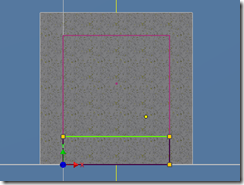
entre a linha verde e a linha que esta passando pelo zero tire uma cota de 150
pronto retorne aperte f6 e faça uma extrusão de 300 mm
de ok e pronto esta peça por hora. depois que a chaminé estiver pronta vamos volta e editar esta peça mais agora de um return
e para finalizar a parte de hoje falta por as constrains na peça que acabamos de criar
neste caso vocês podem escolher qual método vão utilizar eu vou fazer pela aplicação de constrains direta se quiserem fazer pelos planos também não tem problema e quem quiser fixar a peça pode fixar também para fixar que eu ainda não expliquei basta clicar na peça com o botão direito e selecionar ground
bom por hoje é só ate semana que vem
e não esqueça de salvar
bom fds

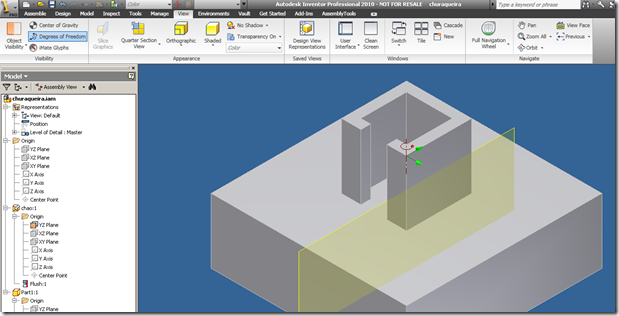







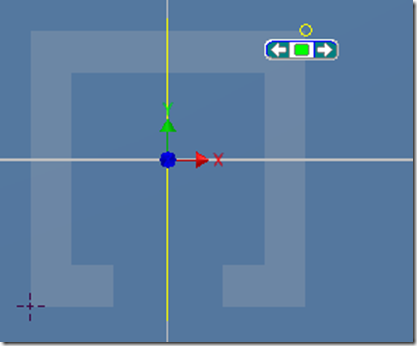
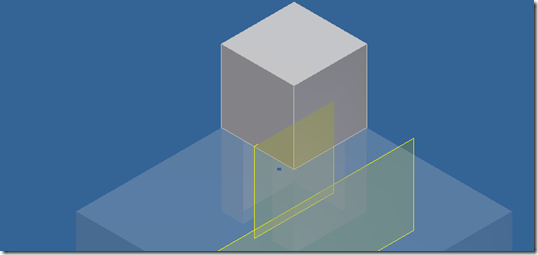
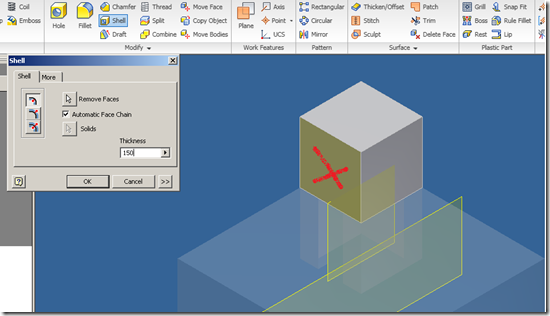










0 comentários:
Postar um comentário